Hvordan trekke ut WhatsApp-meldinger fra iPhone-sikkerhetskopi [4 metoder]
 Oppdatert av Boey Wong / 27. januar 2021 09:15
Oppdatert av Boey Wong / 27. januar 2021 09:15Ingen tvil om at WhatsApp er blitt den mest populære måten å kommunisere mellom personer siden appen, gjør det mulig for brukere å sende meldinger, dele bilder og videoer, og rapportere stedene sine til familiemedlemmer eller venner.
Så ingen overraskelse da WhatsApp har vunnet 800 millioner aktive brukere noen måned.


Guide List
1. Pakk ut WhatsApp-meldinger fra iPhone-sikkerhetskopi med FoneLab
Hvis du tidligere har opprettet sikkerhetskopiering via iTunes, kan du gjenopprette slettede WhatsApp-samtaler ved å gjenopprette iPhone fra sikkerhetskopiering ved hjelp av iTunes.
Men vær oppmerksom på at dine nåværende data vil bli erstattet med de i sikkerhetskopien du gjenoppretter fra. For å hente den tapte WhatsApp chat historien, men hold gjeldende data lagre på iPhone, trenger du en WhatsApp extractor for å hjelpe deg med å oppnå dette.
Metode 1. Gjenopprett WhatsApp Meldinger via FoneLab
Verktøyet jeg anbefaler deg å bruke er FoneLab for iOS. Med det kan du enkelt trekke ut og gjenopprette WhatsApp-samtalene dine, inkludert tekstmeldinger, kontakter, bilder, videoer og lyd. Programvaren er enkel uten problemer med kompliserte alternativer og er perfekt for alle som ønsker gjenopprette slettede WhatsApp-meldinger.
Du kan laste ned prøveversjonen av programvaren og prøve nå.
Alternativ 1. Gjenopprett WhatsApp Meldinger fra iTunes Backup
Trinn 1Last ned iTunes Backup Extractor med over lenken og installer den etterpå.
Med FoneLab for iOS vil du gjenopprette tapte / slettede iPhone-data, inkludert bilder, kontakter, videoer, filer, WhatsApp, Kik, Snapchat, WeChat og mer data fra iCloud- eller iTunes-sikkerhetskopien eller enheten.
- Gjenopprett bilder, videoer, kontakter, WhatsApp og mer data med letthet.
- Forhåndsvis data før gjenoppretting.
- iPhone, iPad og iPod touch er tilgjengelige.
Trinn 2Start programvaren og velg modus for iPhone Data Recovery > Gjenopprett fra iTunes Backup File på hjemmesiden.

Trinn 3Du får alle tilgjengelige iTunes-sikkerhetskopifiler som er oppført i en tabell. Velg den du tror inneholdt ønsket WhatsApp-chat, og klikk på start Scan.

Trinn 4Når skanneprosessen er fullført, vil programvaren vise det gjenopprettede innholdet i venstre kolonne. Klikk på WhatsApp og WhatsApp Vedlegg henholdsvis for å forhåndsvise elementene i detaljer. Merk de du vil pakke ut til datamaskinen og klikk Gjenopprette.
Alternativ 2. Gjenopprett WhatsApp Meldinger og Vedlegg fra iCloud Backup via FoneLab
Trinn 1Velg modus for Gjenopprett fra iCloud Backup-fil for å få WhatsApp-gjenopprettingen påbegynt.
Trinn 2Logg på iCloud-konto med din Apple ID og passord.

Trinn 3Alle sikkerhetskopiene du har laget er oppført med navn og dato. Last ned den som inneholder det du vil gjenopprette.
Trinn 4Programvaren skanner den nedlastede sikkerhetskopifilen og viser skanneresultatene til venstre i kategorier. Merk av i boksene før WhatsApp og WhatsApp Vedlegg for å forhåndsvise innholdet i innholdet og velge de du vil lagre på datamaskinen din.
Alternativ 3. Gjenopprett WhatsApp Meldinger og Vedlegg fra iPhone-enheten
Trinn 1Hvis du ikke har sikkerhetskopifiler, kan du velge Gjenopprette fra iOS-enhet og deretter koble iPhone med USB-kabel til datamaskinen.

Trinn 2Etter tilkobling blir iPhone skannet av programmet. Alle data blir oppført i grensesnittet. Du kan velge WhatsApp Meldinger og klikk Gjenopprette.
Ved hjelp av denne programvaren er det enkelt å hente slettede iPhone-tekstmeldinger og andre data på bare noen få klikk.
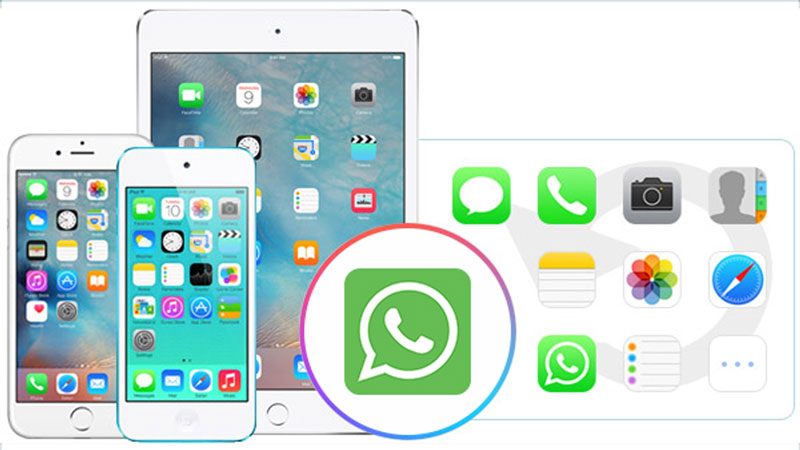

Metode 2. Gjenopprett WhatsApp Meldinger fra WhatsApp Backup
Hvis du har en WhatsApp backup-fil før (du kan bekrefte den gjennom WhatsApp > innstillinger > Samtaler > Chat Backup), kan du gjenopprette meldinger fra WhatsApp backup-fil.
Trinn 1Slett og installer på nytt WhatsApp på iPhone.
Trinn 2Logg på med telefonnummeret du brukte til å ta sikkerhetskopi av data, velg Gjenopprett fra iCloud og velg den høyre sikkerhetskopieringsfilen for å gjenopprette fra.
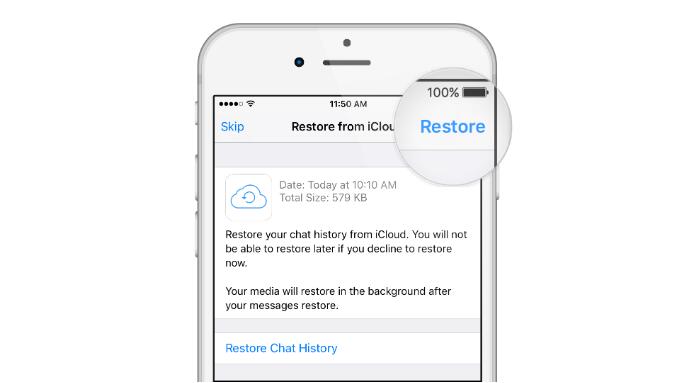
Metode 3. Gjenopprett WhatsApp Meldinger fra iTunes Backup
Trinn 1Kjør iTunes og koble iPhone til datamaskinen. Klikk på enhetsikon> Sammendrag> Gjenopprett iPhone.

Trinn 2Det vil kreve at du bekrefter om du vil gjenopprette iPhone, følg instruksjonene for å fullføre prosedyren.
Metode 4. Gjenopprett WhatsApp Meldinger fra iCloud Backup
Trinn 1For det første må du tilbakestille iPhone gjennom innstillinger > general > Tilbakestill. Det vil tørke all data på iPhone.

Trinn 2Etter det, følg instruksjonene for å sette opp iPhone. Velge Gjenopprett fra iCloud-sikkerhetskopiering når det kommer opp, og velg en sikkerhetskopieringsfil for å gjenopprette fra.

2. Sikkerhetskopier WhatsApp-meldinger med brukervennlighet
Imidlertid
Risikoen for å miste WhatsApp-chathistorikken ved et uhell øker samtidig. Hvis du ikke vil miste den dyrebare WhatsApp-historien, må du sikkerhetskopiere iPhone WhatsApp betimelig. WhatsApp-støtteteamet gjør det klart at de ikke kan hjelpe brukere med sikkerhetskopiering eller gjenopprette meldinger skjønt.
Slik kan du sikkerhetskopiere WhatsApp-meldinger? To alternativer for deg å velge, enten backup til iTunes eller til iCloud. Denne artikkelen vil vise deg de enkle trinnene som nedenfor.
Metode 1. Sikkerhetskopier med WhatsApp-innstillinger
WhatsApp har sin innebygde iCloud-backup-tjeneste som hjelper deg med å manuelt sikkerhetskopiere samtalene dine når som helst. Gå til WhatsApp Innstillinger > Samtaler > Chat Backup og trykk deretter på Sikkerhetskopier nå.
Vær så snill å holde iPhone koblet til et Wi-Fi-nettverk mens du sikkerhetskopierer WhatsApp-chat.
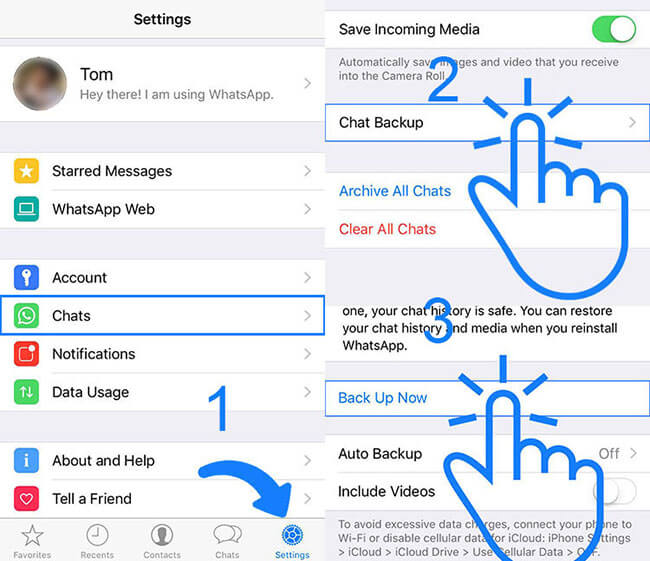
Metode 2. Sikkerhetskopiere WhatsApp Chat History til iTunes
Sikkerhetskopier WhatsApp iPhone med iTunes er ganske enkelt også. Alt du trenger å gjøre er å koble iPhone til datamaskinen og åpne iTunes. Klikk deretter på ikonet til iPhone etter at det vises øverst til høyre, og naviger til Oppsummering fanen.
Hvis du første gang du synkroniserer iPhone med iTunes, må du stole på datamaskinen før iTunes kan komme inn i enheten din. Klikk på Sikkerhetskopier nå knappen i sikkerhetskopier seksjon. Så vent på prosessen for å være ferdig.

Metode 3. Sikkerhetskopiere WhatsApp Chat History via iCloud
Trinn 1Gå til innstillinger > [navnet ditt] > iCloud > iCloud Backup.
Trinn 2aktiver iCloud Backup og trykk deretter på Sikkerhetskopier nå.
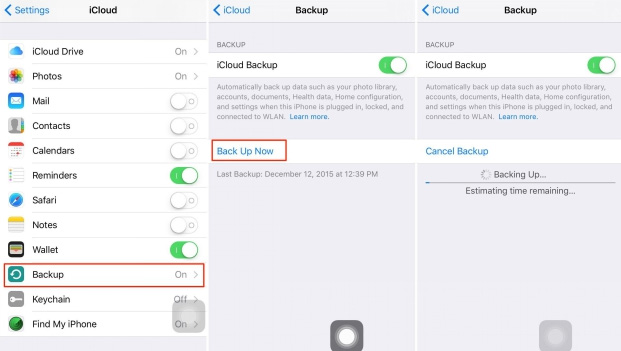
Metode 4. Sikkerhetskopiere WhatsApp Chat History via e-post
Trinn 1Åpne WhatsApp chat du vil sende en e-post, trykk på kontaktens navn eller gruppens emne.
Trinn 2Pek Eksporter Chat. Og så kan du velge om du vil Fest media eller epost chatten Uten Media.
Trinn 3Velg Post app og skriv inn e-postadressen din og trykk på sent endelig.

Det er alt. Hvis du har flere spørsmål om hvordan du kan pakke ut WhatsApp-meldinger fra iPhone-sikkerhetskopiering, vennligst legg igjen kommentarer nedenfor.
Med FoneLab for iOS vil du gjenopprette tapte / slettede iPhone-data, inkludert bilder, kontakter, videoer, filer, WhatsApp, Kik, Snapchat, WeChat og mer data fra iCloud- eller iTunes-sikkerhetskopien eller enheten.
- Gjenopprett bilder, videoer, kontakter, WhatsApp og mer data med letthet.
- Forhåndsvis data før gjenoppretting.
- iPhone, iPad og iPod touch er tilgjengelige.
Du kan også bruke programvaren til gjenopprette iPad fra iCloud-sikkerhetskopiering or pakke ut iTunes-sikkerhetskopiering for iOS-enheten. Den aller beste er at du har et alternativ til å gjenopprette bare det du vil, sammenligne med vanlig gjenopprettingsvei via iTunes eller iCloud. Og du vil ikke miste dine eksisterende data. Det er sikkert mulig å gjenopprette bokmerker i safari eller andre iOS-data.
